Cómo abrir un archivo .EXE usando Wine Chromebook - Modo desarrollador

Cuando hablamos de los archivos .EXE nos referimos a aplicaciones, por ejemplo, que pueden ser ejecutadas solamente en sistemas operativos de Windows. Así que, de manera directa es imposible descargar y ejecutar un archivo de este tipo en equipos con un sistema operativo fuera de Windows, como un MacOS o Chrome OS.
Sin embargo, aunque no puede hacerse de forma directa, sí es posible hacerlo en un equipo con sistema diferente al Windows, y en este caso te lo mostraremos en una Chromebook. A ese respecto te explicaremos cómo abrir un archivo .EXE usando Wine Chromebook y cómo se instala este programa en tu ordenador portátil.
https://youtu.be/RbrRC0TQBmI
¿Utilizar Wine es tu mejor opción realmente para abrir archivos .EXE?
La respuesta es claramente muy sencilla y positiva para esta pregunta; muchas personas consideran que Wine es la mejor opción que tenemos para abrir archivos .EXE en equipos con Chrome OS.
Decimos esto porque, según sus propios desarrolladores, Wine es un programa que le da la compatibilidad necesaria para usar aplicaciones Windows o abrir archivos en otros sistemas. Hasta los momentos, y desde su creación en 1993, Wine es la opción más recomendada para hacer este tipo de trabajos sin tener que cambiar de sistema.
Esta es la forma de instalar correctamente Wine en tu Chromebook
Debes saber que este proceso, para muchos que no están acostumbrados o no conocen sobre estos temas de instalación, resulta ser un poco tedioso o largo. Sin embargo, aquí te daremos todos los detalles que debes tener en cuenta para poder realizar la instalación del programa.
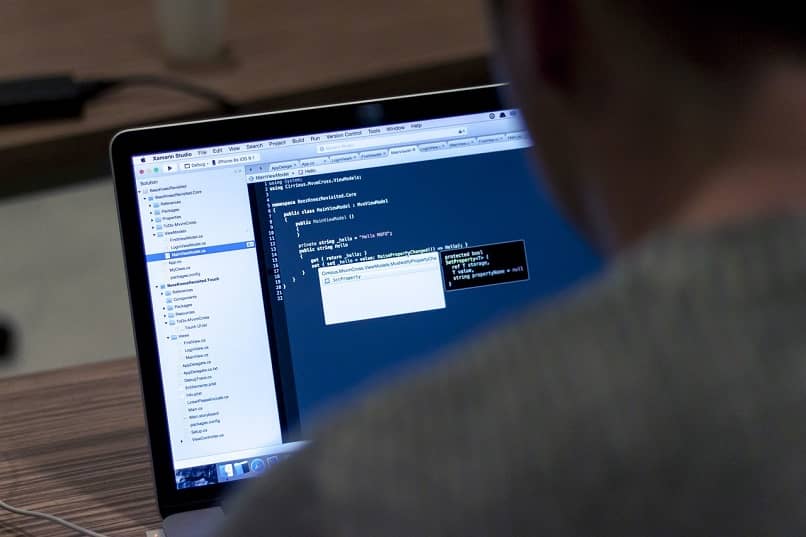
En primer lugar, ve al ‘Inicio’ de tu Chromebook para acceder a ‘Configuración’, para luego confirmar que la terminal esté activada desde la sección ‘Linux’. Eso es para poder buscar, entre las aplicaciones, veremos la opción de la terminal en la cual se debe entrar para comenzar el proceso de instalación.
Allí en la terminal, coloca la arquitectura de 32 bits usando sudo ‘dpkg --add-architecture i386’ para agregarlo al sistema. Es necesario en este punto que se descargue la clave que proporciona Wine para su instalación colocando en la terminal el enlace, y se agrega al mismo sistema ‘sudo apt-key add winehq.key’.
Para guardar eso que llevas adelantado del proceso combina ‘Ctrl + O’; y ahora se coloca la clave que necesita Ubuntu ‘sudo apt-key adv --keyserver keyserver.ubuntu.com --recv-keys DFA175A75104960E’. En este paso ya se puede actualizar el sistema colocando en el terminal ‘sudo apt update’ para instalar Wine.
Para empezar con la instalación coloca el comando ‘sudo apt install --install-recommends winehq-stable’ para poder configurar el programa. Pero antes, te aparecerá en pantalla una información necesaria y requerida para la instalación, la cual debes confirmar dando clic en la opción ‘Install’.

Ahora sí, tendrás las opciones de hacer una configuración desde las pestañas para los gráficos, las unidades, entre otras principales que verás. En este punto ya puedes descargar el archivo para poder ejecutar y para guardar entre los otros, copiándolo y pegándolo en ‘Archivos de Linux’.
Para finalizar la instalación, hay que copiar en la terminal el archivo ‘wine archivo.exe’ y presionar ‘Enter’ para que comience el asistente con la instalación. Culminas todo haciendo ciertas configuraciones que se ameriten en el programa y así podrás iniciar a abrir tus archivos .EXE en tu Chromebook.
¿Es mejor tener Windows instalado en tu Chromebook al abrir este tipo de archivos?
Hay que tener en cuenta que varios modelos de las Chromebook no son compatibles con el sistema operativo que brinda Windows. Para eso, dentro de la capa inferior de la Chromebook, quítale un tornillo que está protegiendo la placa base del equipo, para poder actualizar el sistema de la memoria ROM.
De manera que, perderás el sistema Chrome OS y lo que tengas almacenado en el, si eso no te importa y tienes una copia de los archivos, hazlo si deseas. En el caso de que no quieras arriesgarte a hacer todos esos cambios, lo mejor entonces para abrir solamente los archivos .EXE, instala fácilmente el programa Wine en el equipo.


_1079_1373.jpg)

